WPS Word把并排两页改成单元的方法教程
时间:2023-05-08 14:07:40作者:极光下载站人气:43
wps文档是很多小伙伴必备的文本处理软件,有时候为了方便查看,我们会需要将页面调整为多页并排显示的效果,如果后续我们希望将其恢复到单元显示的效果,小伙伴们知道具体该如何进行操作吗,其实操作方法是非常简单的。我们只需要在“视图”选项卡中点击“单页”按钮就可以恢复了。在视图选项卡中,点击“多页”按钮,适当调小显示比例,就可以得到多页显示的效果了,小伙伴们可以打开自己的电脑版WPS文档软件后尝试操作一下。接下来,小编就来和小伙伴们分享具体的操作步骤了,有需要或者是有兴趣了解的小伙伴们快来和小编一起往下看看吧!
操作步骤
第一步:点击打开电脑版WPS文档,可以看到当前的页面是两页并排显示的;
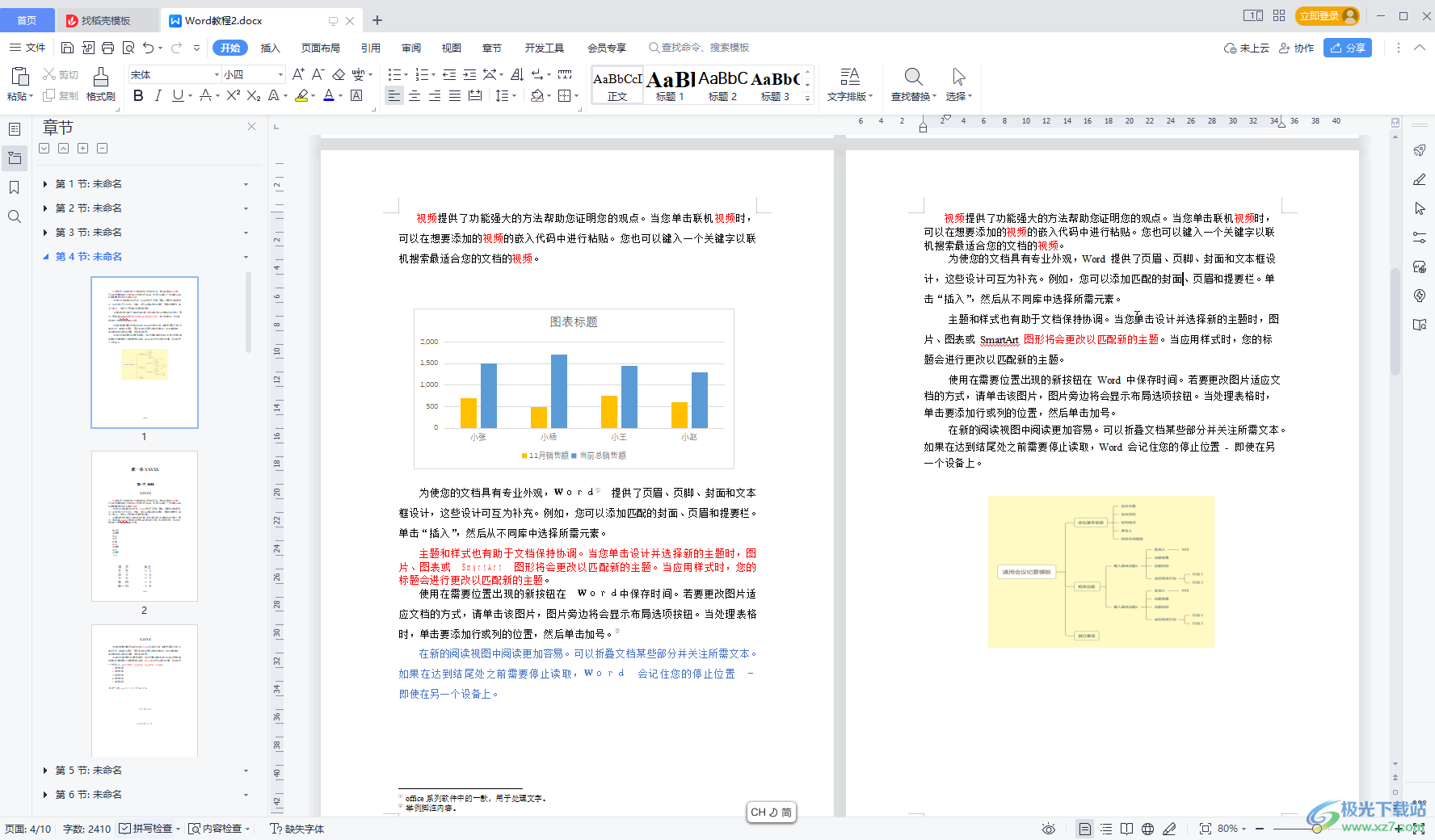
第二步:在“视图”选项卡中点击“单页”按钮;
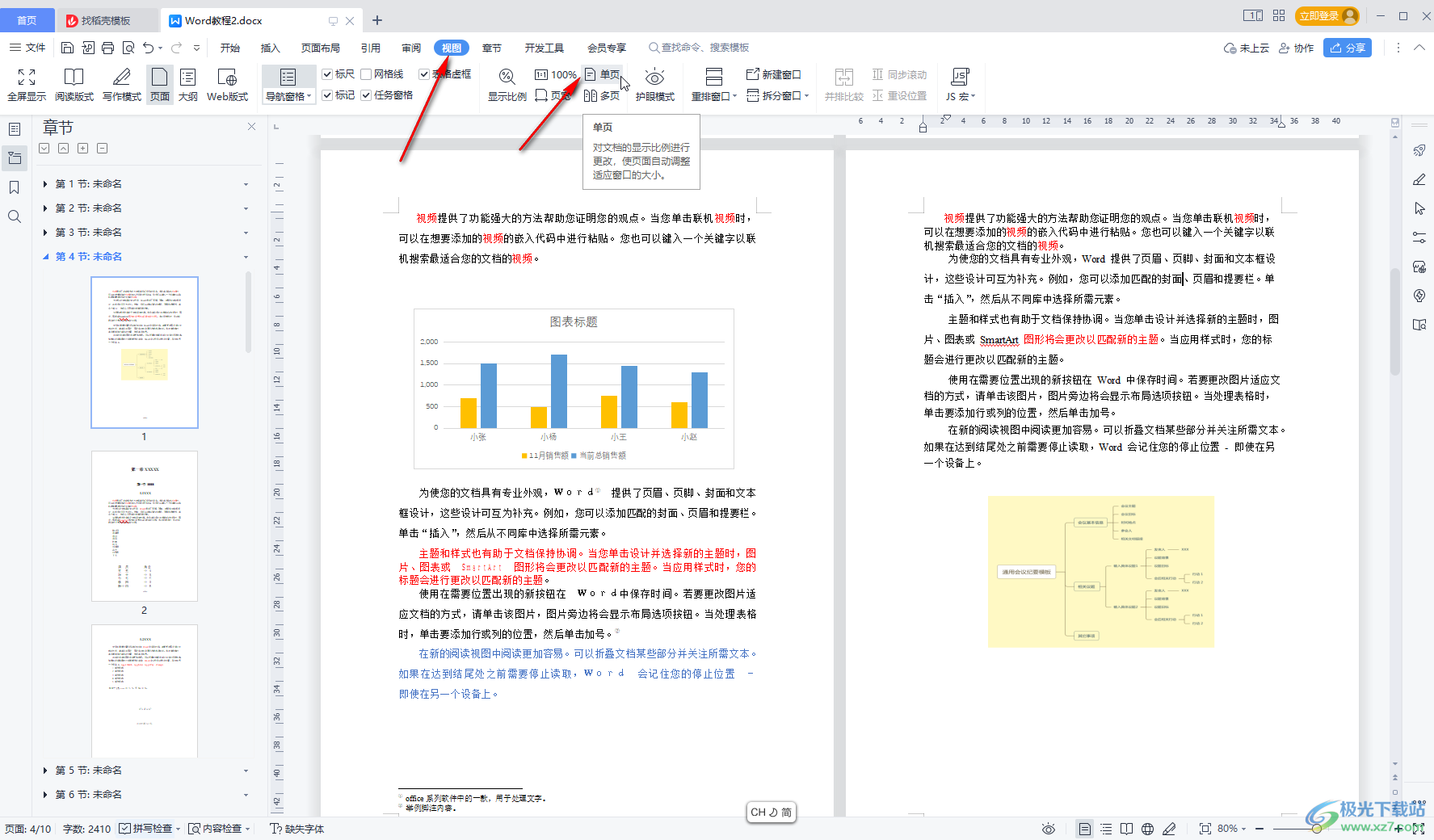
第三步:就可以轻松改成一页显示的效果了;
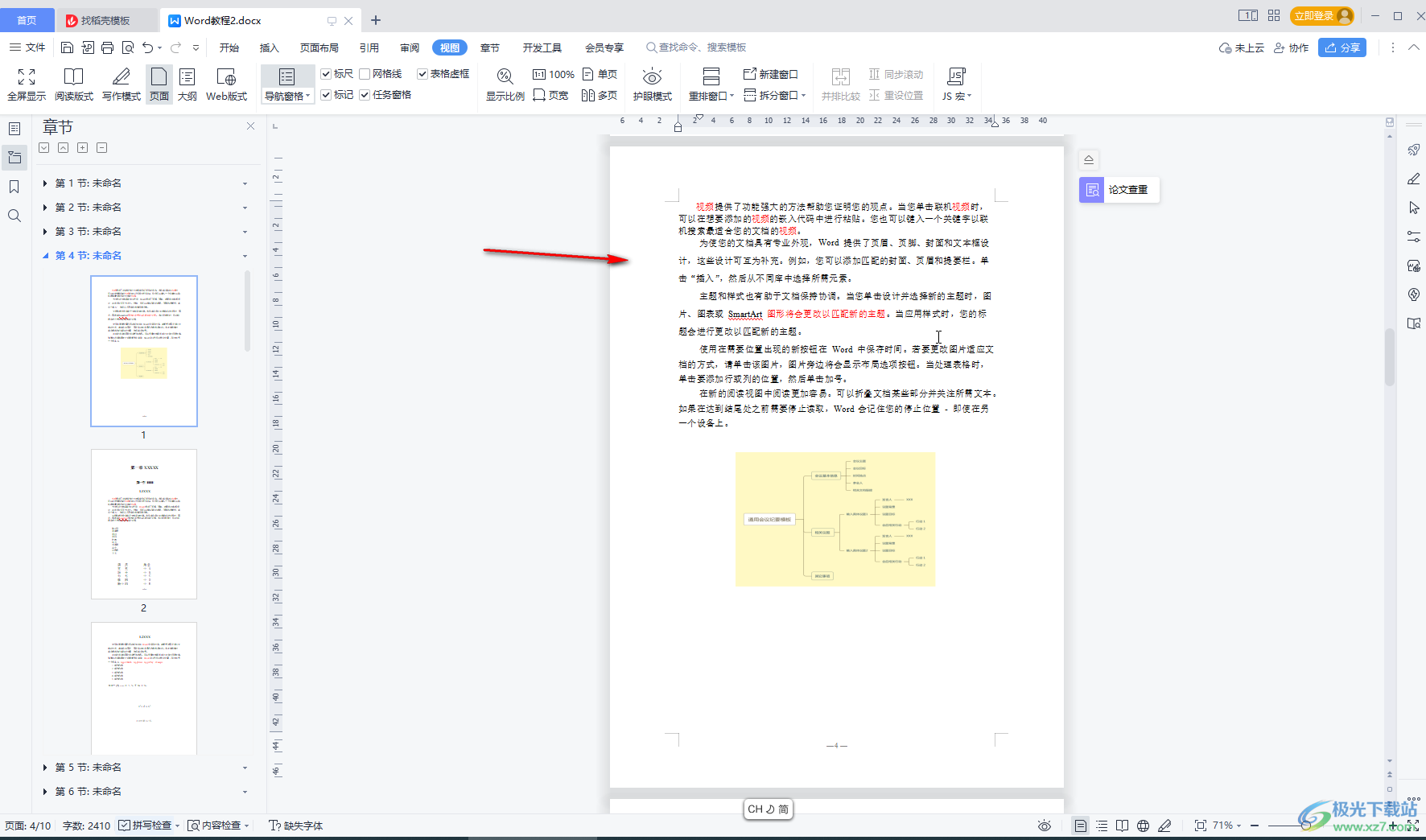
第四步:点击“页宽”按钮可以是页面的宽度与窗口的宽度一致,方便查看;
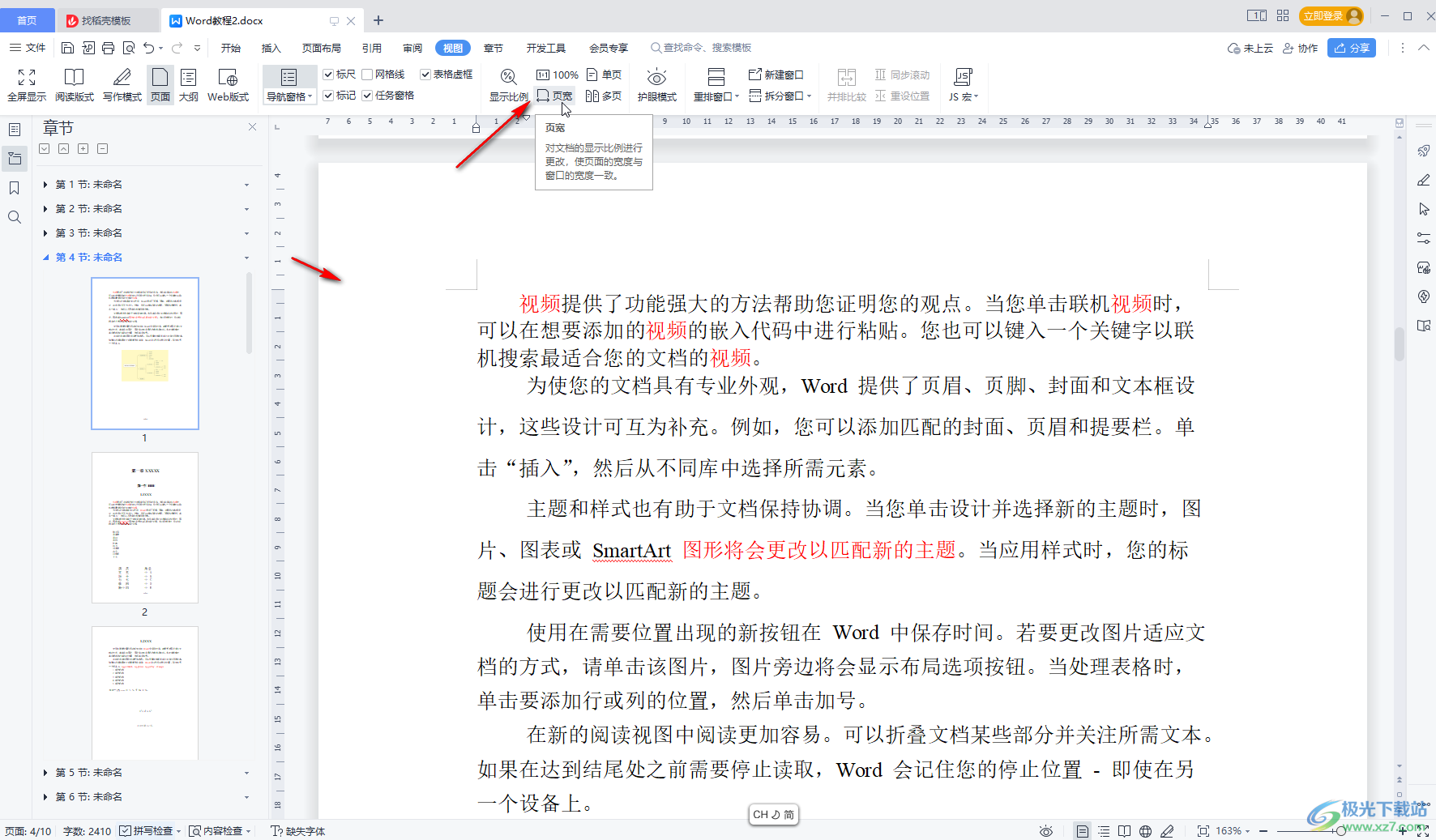
第五步:后续点击上方的100%按钮就可以恢复正常视图了。
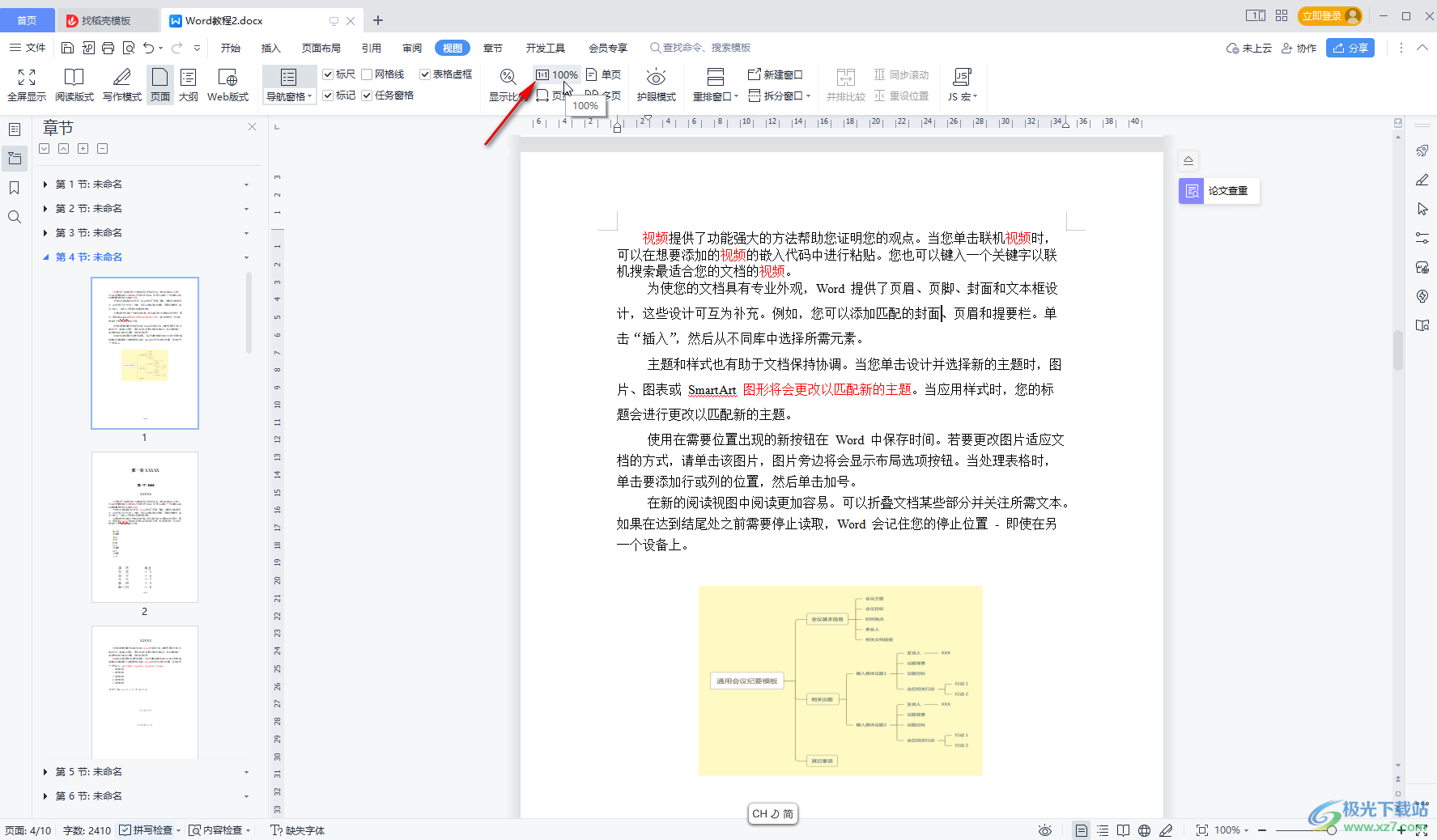
以上就是电脑版WPS文档中将并排两页显示的文档改成一页的方法教程的全部内容了。操作方法非常简单的,小伙伴们可以打开自己的软件尝试操作一下。

大小:240.07 MB版本:v12.1.0.18608环境:WinAll, WinXP, Win7, Win10
- 进入下载
标签WPS文档,页面视图
相关推荐
相关下载
热门阅览
- 1百度网盘分享密码暴力破解方法,怎么破解百度网盘加密链接
- 2keyshot6破解安装步骤-keyshot6破解安装教程
- 3apktool手机版使用教程-apktool使用方法
- 4mac版steam怎么设置中文 steam mac版设置中文教程
- 5抖音推荐怎么设置页面?抖音推荐界面重新设置教程
- 6电脑怎么开启VT 如何开启VT的详细教程!
- 7掌上英雄联盟怎么注销账号?掌上英雄联盟怎么退出登录
- 8rar文件怎么打开?如何打开rar格式文件
- 9掌上wegame怎么查别人战绩?掌上wegame怎么看别人英雄联盟战绩
- 10qq邮箱格式怎么写?qq邮箱格式是什么样的以及注册英文邮箱的方法
- 11怎么安装会声会影x7?会声会影x7安装教程
- 12Word文档中轻松实现两行对齐?word文档两行文字怎么对齐?
网友评论